قد يكون الأمر شاقًا بعض الشيء ، ولكن Workflow هو أحد أكثر التطبيقات المفيدة التي يمكنك تثبيتها على iPhone. مع التشغيل الآلي البسيط ، فإنه يقلل العمليات متعددة الخطوات إلى نقرة واحدة ويقوم ببعض الإجراءات التي لم تكن ممكنة من قبل على iOS ، مثل تنزيل ملفات ZIP واستخراجها ، وهو أمر بسيط للغاية.
إن معرفة أين تبدأ مع Workflow (حالياً 2.99 دولار ، 2.29 جنيه إسترليني أو 4.49 دولار أسترالي) هي نصف المعركة. إليك بعض الأتمتة المفيدة لبدء الاستخدام.
نفقات المسار
نفقات التتبع ليست عملية صعبة ، ولكنها تستغرق وقتًا طويلاً ورتيبة. باستخدام سير عمل إرسال الإيصالات ، يمكنك نسخ أي صور التقطتها بسرعة من إيصالات إلى Dropbox وإرسالها بالبريد الإلكتروني إلى رئيسك في العمل بنقرة زر واحدة.
تشغيل سير العمل يفتح منتقي الصور ، حيث يمكنك اختيار جميع صور الاستلام من رحلة عمل أو مشتريات أخرى. سيتم تحميل هذه الصور إلى دليل Dropbox مسبق الإعداد ، وسيتم إنشاء مسودة جديدة للبريد الإلكتروني باستخدام رابط Dropbox للصور التي تم تحميلها ، والمبلغ بالدولار (الذي ستحتاج إلى تعيينه يدويًا) ووصفًا لما هي العناصر. كل ما عليك القيام به هو اللباس البريد الإلكتروني مع بعض النكات أبي واضغط على إرسال.
AirDrop لقطات الأخيرة
أخذت الكثير من لقطات الشاشة ، وأحد أسهل الطرق لنقل تلك اللقطات إلى My Mac هو استخدام AirDrop. باستخدام سير عمل AirDrop Screenshot ، سيتم تحديد أحدث لقطات الشاشة تلقائيًا وإرسالها باستخدام AirDrop إلى أي جهاز Apple مجاور قمت بتحديده. يمكن ضبط عدد لقطات الشاشة قبل تشغيل سير العمل.
بدلاً من ذلك ، يمكنك تحرير سير العمل لتحديد لقطات الشاشة بشكل فردي من خلال تبديل إجراء الحصول على أحدث لقطات الشاشة باستخدام تحديد الصور والانتقال إلى ألبوم لقطات الشاشة بعد تشغيل سير العمل. بمجرد تحديد الصور ، اختر Mac الخاص بك من خلال قائمة مشاركة AirDrop وستظهر الصور على جهاز Mac الخاص بك في بضع ثوان.
... ثم احذف تلك اللقطات
بمجرد حصولك على جميع لقطات الشاشة على جهاز Mac ، قد تحتاج إلى حذفها بسرعة من جهاز iPhone أو iPad لتحرير مساحة. باستخدام سير عمل Delete Screenshots ، يمكنك القيام بذلك بالضبط بضربة واحدة.
قبل تشغيل سير العمل ، اختر عددًا من أحدث لقطات الشاشة التي تريد إزالتها ، انقر فوق زر التشغيل في الأعلى لتشغيل سير العمل واختر ما إذا كنت تريد حذفها تلقائيًا أو بشكل انتقائي. ضع في اعتبارك أنه إذا كان لديك عدد كبير من لقطات الشاشة المحددة ، فإن حذفها بشكل انتقائي - واحد تلو الآخر - سيستغرق وقتًا طويلاً جدًا ، ولن يتوقف سير العمل حتى تنتهي من حذفهم جميعًا.
شارك توازلك

يأخذ سير عمل "إتاحة المشاركة" نظرة على التقويم الخاص بك لتاريخ محدد ، ويجد الأوقات التي ليس لديك فيها مواعيد ويؤلف رسالة نصية جديدة مع الأوقات التي تكون فيها متاحًا. من هناك ، كل ما عليك فعله هو اختيار مستلم والضغط على إرسال .
روابط التحميل المباشرة لملفات Dropbox
عند مشاركة الملفات مع رابط مشاركة Dropbox ، يتم نقلك إلى موقع Dropbox على الويب حيث يمكنك تسجيل الدخول لإضافة الملفات إلى Dropbox الخاص بك أو تنزيلها على جهاز الكمبيوتر الخاص بك.
ومع ذلك ، إذا كنت تريد مشاركة رابط تنزيل مباشر لملف قمت بحفظه في Dropbox (مما يعني أنه سيتم تنزيل الملف تلقائيًا عند زيارة أحد الأشخاص للرابط) ، أضف سير عمل Direct Drop Link من Workflow Directory.
يمكن أن يكون سير العمل هذا مفيدًا أيضًا لمشاركة صور GIF أو صور من Dropbox الخاص بك على Twitter أو في المنتديات أو حتى على Facebook.
قم بتنزيل أي ملف
عندما يتعلق الأمر بتنزيل الملفات التي لا تستطيع عادة تشغيلها مع iOS ، فإن سير عمل File Downloader هو الحل. يتيح لك سير العمل هذا تنزيل الملفات مؤقتًا على جهاز iPhone وتحميلها إلى أي من حسابات التخزين في السحاب ، مثل Dropbox و iCloud Drive و Google Drive و OneDrive وأكثر من ذلك.
على سبيل المثال ، شارك شخص ما ملف ZIP معك من Dropbox. عادة ، ليس هناك الكثير الذي يمكنك القيام به مع هذا الرابط من اي فون الخاص بك. ومع ذلك ، يمكنك تمرير هذا الرابط Dropbox من خلال سير عمل Direct Drop Link ، ثم افتح عنوان URL هذا بسير عمل File Downloader لإضافته إلى iCloud Drive أو Google Drive.
تحويل المواقع إلى ملفات PDF
لتحويل أي نص أو صفحة ويب إلى PDF ، أضف سير عمل Make PDF إلى مجموعتك. عندما تريد حفظ موقع أو نص في PDF ، اضغط على زر المشاركة ، حدد تشغيل سير العمل من قائمة المشاركة وحدد إنشاء ملف PDF .
ستظهر معاينة لـ PDF ، والتي يمكنك بعد ذلك مشاركتها وإرسالها أو مشاركتها كما تفعل عادةً مع iOS.
الحصول على بيانات EXIF للصور
افتراضيًا ، لا توجد طريقة لعرض بيانات EXIF للصور على iOS ، على الرغم من وجود الكثير من تطبيقات الجهات الخارجية التي تسمح لك بعرض بيانات EXIF وتحريرها. ولكن إذا كان كل ما تريد معرفته هو وقت التقاط الصورة أو مكان التقاطها ، استخدم سير عمل تفاصيل الصورة.
لاستخدامه ، افتح تطبيق الصور وحدد صورة. اضغط على زر المشاركة ، واختر تشغيل سير العمل ، ثم انقر فوق تفاصيل الصورة . سيتم إدراج الجهاز الذي التقطت الصورة به ، بالإضافة إلى دقة الصورة والوقت والتاريخ الذي تم التقاطه فيه. عند الضغط على "موافق" ، يمكنك عرض مكان التقاط الصورة في خرائط Apple (مع افتراض وجود بيانات الموقع) أو الخروج من سير العمل.
توسيع عناوين URL

"،" modalTemplate ":" {{content}} "،" setContentOnInit ": false} '>
أنا دائما تقريبا حذرا من النقر على روابط مختصرة. يستخدمها العديد من الأشخاص لأغراض التحليلات والتتبع ، ولكنها تستخدم عادةً لأسباب أكثر شِرَفًا أيضًا.
إذا لم تكن متأكدًا من المكان الذي قد ينقلك إليه الرابط المختصر ، فانسخه ، وافتح تطبيق سير العمل وقم بتشغيل سير عمل توسيع عنوان URL. سيتم نسخ عنوان URL الكامل والموسّع إلى الحافظة الخاصة بك وعرضه في أسفل صفحة سير العمل. يمكنك بعد ذلك فتح Safari ولصق عنوان URL إذا كان كل شيء يبدو على ما يرام أو تجنبه تمامًا دون فتح رابط قد يكون قد انتقل بك إلى مكان ما على الويب لم تكن تريده أبدًا.
مكافأة: ثني القواعد
ما يجعل Workflow ملزماً ليس فقط أنه يوسع إمكانات iPhone أو أنه يسمح لتطبيقات الطرف الثالث بالتداخل مع التطبيقات والميزات الأصلية بطرق فريدة ، ولكنه يسمح أيضًا للأشخاص بالتعاون على سير العمل. بل يوجد subreddit مخصص لمجتمع Workflow.
علاوة على ذلك ، يمكنك مشاركة مهام عملك مع مستخدمين آخرين. أو يمكنك تنزيل مهام سير العمل من المعرض داخل التطبيق ، أو دليل سير العمل غير الرسمي أو مباشرة من مستخدمي Workflow الآخرين ، وتعديل كل من تلك التدفقات وتعديلها لتناسب احتياجاتك.
إذا أعجبك ما يفعله سير العمل ولكن ليس الطريقة التي ينتهي بها أو يشارك الإخراج ، فغيّره. على سبيل المثال ، سير عمل توسيع عنوان URL رائع ، ولكنه ينسخ فقط عنوان URL الموسع إلى الحافظة. لتحسين سير العمل ، أضفت خطوة توفر معاينة نصية لعنوان URL وتسألك عما إذا كنت تريد فتح عنوان URL أو الإلغاء.
للحصول على أقصى استفادة من Workflow ، لا يجب عليك فقط العثور على مهام سير العمل التي تروق لك ، بل تأخذ الوقت الكافي لتخصيصها من خلال إنشاء مهام سير العمل لجهات اتصال محددة أو تطبيقاتك المفضلة.








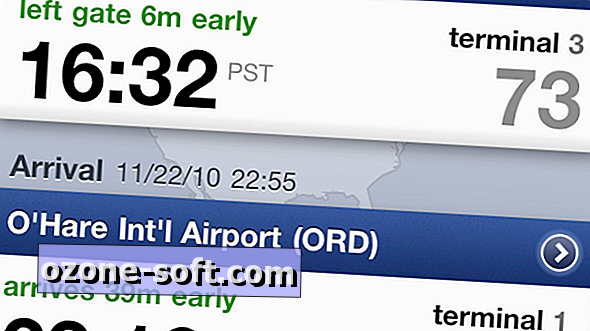




ترك تعليقك